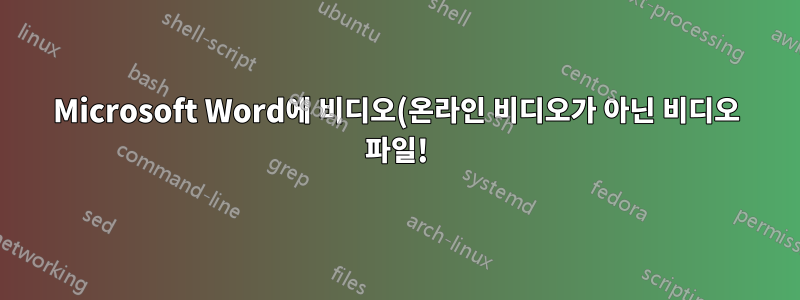%EB%A5%BC%20%ED%8F%AC%ED%95%A8%ED%95%98%EB%8A%94%20%EB%B0%A9%EB%B2%95%EC%9D%80%20%EB%AC%B4%EC%97%87%EC%9E%85%EB%8B%88%EA%B9%8C%3F.png)
Microsoft Word 2013/2016에 비디오(온라인 비디오가 아닌 Word 파일 내에 포함될 내 HDD에 있는 비디오 파일을 의미합니다!)를 어떻게 포함할 수 있습니까? Word 내에서 재생할 수 있는 비디오로 포함해야 하는데, 일반적인 파일 첨부처럼 필요하지 않습니다.
답변1
나는 당신의 우려를 알고 있습니다. 다음을 시도해 보십시오.
비디오 소스 양식을 온라인에 삽입하는 방법을 알고 있다고 가정해 보겠습니다. PC의 비디오를 삽입하려면 먼저 개발자 옵션을 활성화해야 합니다.
- 파일로 이동하여 옵션을 클릭하세요.
- 리본 사용자 정의를 클릭하세요.
- 개발자 확인
- 그런 다음 확인을 클릭하면 됩니다.
이제 개발자 탭으로 이동하여 레거시 도구 드롭 상자를 클릭한 다음 추가 컨트롤을 클릭하세요.
- 아래로 스크롤하여 Windows Media Player를 누르십시오.
- 이제 마우스 오른쪽 버튼을 클릭하고 속성을 선택하십시오.
- URL에 PC의 찾아보기 URL을 붙여넣으세요.
- PC에서 비디오를 삽입하고 Word 2016에서 재생하려면 디자인 모드를 비활성화하세요.
답변2
비디오를 gif 형식으로 변환한 다음 변환된 비디오 파일을 복사하여 문서에 붙여넣어 본 적이 있습니까?
답변3
가장 쉬운 방법은 파일을 YouTube에 업로드한 다음 온라인 비디오로 삽입하는 것입니다. 동영상을 업로드한 후 다음 공식 빠른 가이드를 사용하세요.https://support.office.com/en-us/article/Video-Insert-online-video-bf11b812-0243-4f53-a1f9-432fbf7ace2c
문서를 종료하지 않고도 Word에서 바로 볼 수 있는 온라인 비디오를 삽입하세요.
삽입 > 온라인 비디오를 클릭합니다.
비디오 삽입 창에서는 Bing에서 비디오를 검색하거나 비디오의 Embed 코드를 삽입할 수 있습니다. YouTube와 같은 다른 제공업체를 추가할 수도 있습니다.
원하는 비디오를 찾으면 삽입을 클릭하기만 하면 됩니다.
온라인 비디오 버튼이 회색으로 표시되면 호환 모드가 아닌지 확인하세요. Word 창 상단의 제목 표시줄에 있는 문서 이름 뒤에 [호환 모드]가 나타나면 호환 모드에 있는 것입니다. 문서를 변환하려면 파일 > 정보 > 변환을 클릭하세요. 호환 모드에 대해 자세히 알아보려면 Word 2013을 사용하여 이전 버전의 Word에서 만든 문서 열기를 참조하세요.
YouTube에서 동영상을 추가하고 싶은데 옵션이 표시되지 않으면 동영상 삽입 창 하단에 있는 YouTube 버튼을 클릭하세요. YouTube 아이콘이 표시되지 않으면 Office 2013에 로그인했는지 확인하세요.
답변4
- 비디오 파일을 마우스 오른쪽 버튼으로 클릭하고 복사를 선택하십시오.
- MS Word 문서에서 비디오를 삽입하려는 위치에 마우스 오른쪽 버튼을 클릭하고 붙여넣기를 선택합니다.


